在今天的移动开发中,二维码扫描已经成为了常见的功能之一。Flutter作为一款跨平台的开发框架,提供了丰富的插件和功能,使得开发者可以轻松实现二维码扫描以及图像识别功能。本文将介绍如何在Flutter中通过结合 scan 插件、permission_handler 插件以及 image_picker 插件,实现二维码扫描和从相册选择二维码图片的功能。
效果图:
1、相机扫描二维码
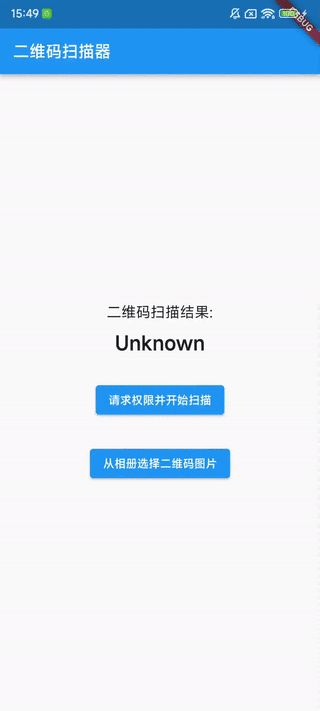
2、相册选择二维码并扫描

1、项目依赖
首先,我们需要在 pubspec.yaml 文件中添加以下依赖:
dependencies:
flutter:
sdk: flutter
scan: ^1.6.0 # 用于扫描二维码
permission_handler: ^10.2.0 # 用于权限请求
image_picker: ^1.0.7 # 用于从相册选择图片这些插件的作用如下:
scan:提供二维码扫描功能。permission_handler:用于请求相机权限,确保用户授权后才能使用相机进行二维码扫描。image_picker:允许从相册选择图片,便于用户上传二维码图片进行识别。
2、配置权限
在 Android 平台上,为了使用相机功能,需要在 AndroidManifest.xml 文件中添加必要的权限:
<uses-permission android:name="android.permission.CAMERA"/>在 IOS平台上修改 Info.plist 文件,打开 ios/Runner/Info.plist 文件,确保添加以下配置(iOS用虚拟机是调试不了的,实测打不开相机):
<key>NSCameraUsageDescription</key>
<string>需要访问相机用于二维码扫描</string>
<key>NSPhotoLibraryUsageDescription</key>
<string>需要访问相册选择图片</string>3、实现二维码扫描功能
接下来,我们来看看如何实现二维码扫描功能。我们需要创建一个主界面,在其中添加按钮来请求相机权限,并进行二维码扫描。
没有二维码的小伙伴可以查看上一篇文章:Flutter 生成二维码
Dart
import 'package:flutter/material.dart';
import 'package:scan/scan.dart'; // 导入 scan 插件
import 'package:permission_handler/permission_handler.dart'; // 导入权限请求插件
import 'package:image_picker/image_picker.dart'; // 导入相册选择插件
void main() {
runApp(MyApp());
}
class MyApp extends StatelessWidget {
@override
Widget build(BuildContext context) {
return MaterialApp(
theme: ThemeData(
primarySwatch: Colors.blue,
visualDensity: VisualDensity.adaptivePlatformDensity,
),
home: QRScannerScreen(),
);
}
}
class QRScannerScreen extends StatefulWidget {
@override
_QRScannerScreenState createState() => _QRScannerScreenState();
}
class _QRScannerScreenState extends State<QRScannerScreen> {
ScanController controller = ScanController(); // 创建扫描控制器
String qrcode = 'Unknown'; // 默认二维码内容
// 执行二维码扫描前请求权限
_requestPermissions() async {
var cameraStatus = await Permission.camera.request();
if (cameraStatus.isGranted) {
// 权限已授予,开始扫描
print("相机权限已授予,开始扫描");
// 点击按钮后跳转到全屏扫描界面
Navigator.push(
context,
MaterialPageRoute(builder: (context) => QRScanPage(controller: controller)),
).then((result) {
controller.pause(); // 暂停扫描
// 扫描完成后获取返回的二维码数据并更新显示
if (result != null) {
setState(() {
qrcode = result; // 更新二维码内容
});
}
});
} else {
// 权限被拒绝或未授权
print("相机权限未授予,请授权");
// 可以引导用户去设置页面
}
}
// 选择相册中的二维码图片
_selectImageFromGallery() async {
final picker = ImagePicker();
final pickedFile = await picker.pickImage(source: ImageSource.gallery);
if (pickedFile != null) {
String result = await Scan.parse(pickedFile.path) ?? ''; // 解析选中的图片
setState(() {
qrcode = result; // 更新二维码内容
});
}
}
@override
Widget build(BuildContext context) {
return Scaffold(
appBar: AppBar(
title: const Text('二维码扫描器'),
),
body: Center(
child: Column(
mainAxisAlignment: MainAxisAlignment.center,
children: <Widget>[
// 显示二维码扫描结果
const Text(
'二维码扫描结果:',
style: TextStyle(fontSize: 18),
),
const SizedBox(height: 10),
Text(
qrcode,
style: const TextStyle(fontSize: 24, fontWeight: FontWeight.bold),
),
const SizedBox(height: 30),
// 扫描按钮
ElevatedButton(
onPressed: _requestPermissions, // 执行权限请求
child: const Text('请求权限并开始扫描'),
),
const SizedBox(height: 30),
// 选择相册按钮
ElevatedButton(
onPressed: _selectImageFromGallery, // 选择相册
child: const Text('从相册选择二维码图片'),
),
],
),
),
);
}
}代码解释
- 权限请求 :我们通过
permission_handler插件请求相机权限。用户允许后才能进行二维码扫描。 - 扫描功能 :我们使用
ScanController来控制扫描过程。点击按钮后,跳转到全屏扫描页面QRScanPage,在该页面,用户可以通过相机扫描二维码。 - 从相册选择图片 :我们利用
image_picker插件允许用户从相册选择图片,并解析二维码。
4、全屏扫描页面
当用户点击扫描按钮时,应用会进入一个全屏扫描页面。在该页面中,二维码扫描功能全屏展示,并且添加了一个"选择相册"按钮,让用户可以在扫描时直接选择图片。
Dart
class QRScanPage extends StatelessWidget {
final ScanController controller;
const QRScanPage({super.key, required this.controller});
@override
Widget build(BuildContext context) {
return Scaffold(
appBar: AppBar(title: Text('扫描二维码')),
body: Stack(
alignment: Alignment.center,
children: [
// 使用 ScanView 进行全屏扫描
ScanView(
controller: controller,
scanAreaScale: 0.8, // 设置扫描区域占满整个屏幕
scanLineColor: Colors.green.shade400, // 设置扫描线颜色
onCapture: (data) {
// 扫描到二维码后,返回数据
controller.pause(); // 暂停扫描
Navigator.pop(context, data); // 返回扫描结果
},
),
// 在屏幕上添加选择相册按钮
Positioned(
bottom: 100,
child: ElevatedButton(
onPressed: () async {
// 选择相册
final picker = ImagePicker();
final pickedFile = await picker.pickImage(source: ImageSource.gallery);
if (pickedFile != null) {
String result = await Scan.parse(pickedFile.path) ?? ''; // 解析选中的图片
Navigator.pop(context, result); // 返回二维码结果
}
},
child: const Text(
'选择相册',
style: TextStyle(
fontSize: 18,
color: Colors.white,
fontWeight: FontWeight.bold,
),
),
),
),
],
),
);
}
}代码解释
ScanView:提供扫描界面,支持自定义扫描区域和扫描线颜色。onCapture:当扫描到二维码时,会返回扫描结果并暂停扫描。选择相册按钮:点击按钮可以让用户从相册选择二维码图片进行解析。
完整demo
可以直接复制到新项目跑起来
Dart
import 'package:flutter/material.dart';
import 'package:scan/scan.dart'; // 导入 scan 插件
import 'package:permission_handler/permission_handler.dart'; // 导入权限请求插件
import 'package:image_picker/image_picker.dart'; // 导入相册选择插件
void main() {
runApp(MyApp());
}
class MyApp extends StatelessWidget {
@override
Widget build(BuildContext context) {
return MaterialApp(
theme: ThemeData(
primarySwatch: Colors.blue,
visualDensity: VisualDensity.adaptivePlatformDensity,
),
home: QRScannerScreen(),
);
}
}
class QRScannerScreen extends StatefulWidget {
@override
_QRScannerScreenState createState() => _QRScannerScreenState();
}
class _QRScannerScreenState extends State<QRScannerScreen> {
ScanController controller = ScanController(); // 创建扫描控制器
String qrcode = 'Unknown'; // 默认二维码内容
// 执行二维码扫描前请求权限
_requestPermissions() async {
var cameraStatus = await Permission.camera.request();
if (cameraStatus.isGranted) {
// 权限已授予,开始扫描
print("相机权限已授予,开始扫描");
// 点击按钮后跳转到全屏扫描界面
Navigator.push(
context,
MaterialPageRoute(builder: (context) => QRScanPage(controller: controller)),
).then((result) {
controller.pause(); // 暂停扫描
// 扫描完成后获取返回的二维码数据并更新显示
if (result != null) {
setState(() {
qrcode = result; // 更新二维码内容
});
}
});
} else {
// 权限被拒绝或未授权
print("相机权限未授予,请授权");
// 可以引导用户去设置页面
}
}
// 选择相册中的二维码图片
_selectImageFromGallery() async {
final picker = ImagePicker();
final pickedFile = await picker.pickImage(source: ImageSource.gallery);
if (pickedFile != null) {
String result = await Scan.parse(pickedFile.path) ?? ''; // 解析选中的图片
setState(() {
qrcode = result; // 更新二维码内容
});
}
}
@override
Widget build(BuildContext context) {
return Scaffold(
appBar: AppBar(
title: const Text('二维码扫描器'),
),
body: Center(
child: Column(
mainAxisAlignment: MainAxisAlignment.center,
children: <Widget>[
// 显示二维码扫描结果
const Text(
'二维码扫描结果:',
style: TextStyle(fontSize: 18),
),
const SizedBox(height: 10),
Text(
qrcode,
style: const TextStyle(fontSize: 24, fontWeight: FontWeight.bold),
),
const SizedBox(height: 30),
// 扫描按钮
ElevatedButton(
onPressed: _requestPermissions, // 执行权限请求
child: const Text('请求权限并开始扫描'),
),
const SizedBox(height: 30),
// 选择相册按钮
ElevatedButton(
onPressed: _selectImageFromGallery, // 选择相册
child: const Text('从相册选择二维码图片'),
),
],
),
),
);
}
}
class QRScanPage extends StatelessWidget {
final ScanController controller;
const QRScanPage({super.key, required this.controller});
@override
Widget build(BuildContext context) {
return Scaffold(
appBar: AppBar(title: Text('扫描二维码')),
body: Stack(
alignment: Alignment.center,
children: [
// 使用 ScanView 进行全屏扫描
ScanView(
controller: controller,
scanAreaScale: 0.8, // 设置扫描区域占满整个屏幕
scanLineColor: Colors.green.shade400, // 设置扫描线颜色
onCapture: (data) {
// 扫描到二维码后,返回数据
controller.pause(); // 暂停扫描
Navigator.pop(context, data); // 返回扫描结果
},
),
// 在屏幕上添加选择相册按钮
Positioned(
bottom: 100,
child: ElevatedButton(
onPressed: () async {
// 选择相册
final picker = ImagePicker();
final pickedFile = await picker.pickImage(source: ImageSource.gallery);
if (pickedFile != null) {
String result = await Scan.parse(pickedFile.path) ?? ''; // 解析选中的图片
Navigator.pop(context, result); // 返回二维码结果
}
},
child: const Text(
'选择相册',
style: TextStyle(
fontSize: 18,
color: Colors.white,
fontWeight: FontWeight.bold,
),
),
),
),
],
),
);
}
}总结
本文展示了如何在 Flutter 中实现二维码扫描和从相册选择二维码图片的功能。通过使用 scan、permission_handler 和 image_picker 插件,我们可以轻松地添加二维码扫描和图片识别功能。在开发实际应用时,可能还需要处理更多细节,例如处理不同平台的权限请求、优化扫描体验等。
希望这篇文章能帮助你更好地理解如何在 Flutter 中实现二维码扫描功能,并能够应用到你的项目中。